DaVinci Resolve에서 흐림 효과를 적용하는 방법을 배우는 것은 얼굴을 숨기거나 민감한 정보를 보호하거나 영화적인 효과를 추가하려는 콘텐츠 제작자에게 필수적입니다.
이 가이드에서는 DaVinci Resolve에서 무언가를 흐리게 하는 방법—텍스트, 비디오의 일부 또는 전체 배경을 포함하여 보여드리겠습니다. 또한 DaVinci Resolve에 워터마크가 있는지 여부와 DaVinci Resolve가 무료인지 같은 일반적인 질문도 다룰 것입니다. 마지막으로, 흐리기를 간편하게 만드는 온라인 도구를 선호하는 제작자를 위한 더 빠른 대안도 탐구할 것입니다.
DaVinci Resolve는 무료인가요?
편집에 뛰어들기 전, 많은 제작자들이 묻습니다: DaVinci Resolve는 무료인가요?
예, 컬러 보정, 모션 그래픽, 흐림과 같은 강력한 도구가 포함된 무료 버전이 있습니다. 하지만 DaVinci Resolve Studio(유료 버전)는 AI 기반 추적과 추가 효과와 같은 고급 기능을 제공합니다.
- 무료 버전: 비디오 흐림을 배우는 대부분의 편집자에게 충분합니다.
- Studio 버전 ($295 일회성): 노이즈 감소, 입체 3D, 향상된 모션 블러 등 고급 도구의 잠금을 해제합니다.
일부 편집기와 달리 DaVinci Resolve는 무료 버전에서도 워터마크를 추가하지 않습니다. 이는 초보자를 위한 최고의 전문가급 편집기 중 하나입니다.
DaVinci Resolve에서 흐림 효과 적용하는 방법 (초보자 친화적 가이드)
Resolve에서 흐림 처리는 컬러 탭 또는 효과 라이브러리를 통해 이루어집니다. 여기 비디오를 단계별로 흐리게 하는 방법이 있습니다:
컬러 탭을 사용하여 비디오에 흐림 효과 추가하기
- 프로젝트를 열고 클립을 선택합니다.
- 하단의 컬러 탭으로 이동합니다.
- 윈도우 도구를 사용하여 흐리게 할 영역 주위에 마스크를 만듭니다(예: 얼굴 또는 번호판).
- 블러 패널(눈물방울 아이콘)로 이동합니다.
- 눈에 만족할 때까지 블러 반경을 늘리세요.
이 방법은 대부분의 편집자가 DaVinci Resolve에서 비디오의 일부를 흐리게 하는 방법을 파악할 때 사용하는 방법입니다.
비디오를 온라인에서 흐리게 하는 방법 (더 빠른 대안)
DaVinci Resolve는 훌륭하지만, 때로는 소프트웨어 설치 없이 간단한 해결책이 필요합니다. 그럴 때는 BlurMe AI 얼굴 블러가 있습니다.
BlurMe를 사용하면 몇 번의 클릭만으로 비디오를 흐리게 할 수 있으며, 완전히 브라우저 기반이고 AI로 구동됩니다.
비디오를 더 빠르게 온라인에서 흐리게 하는 방법:
1단계: 비디오 업로드하기
Blur Studio로 이동하여 "업로드"를 클릭하세요. 비디오를 편집기 안으로 직접 드래그&드롭할 수 있습니다.
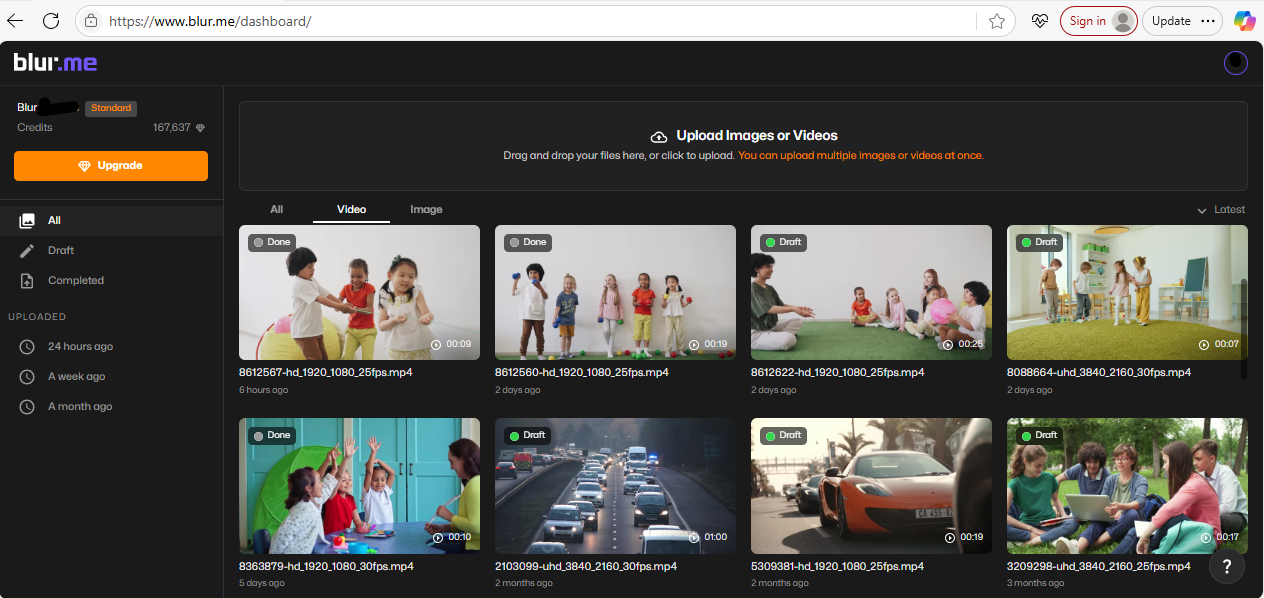
2단계: 흐림 모드 선택하기
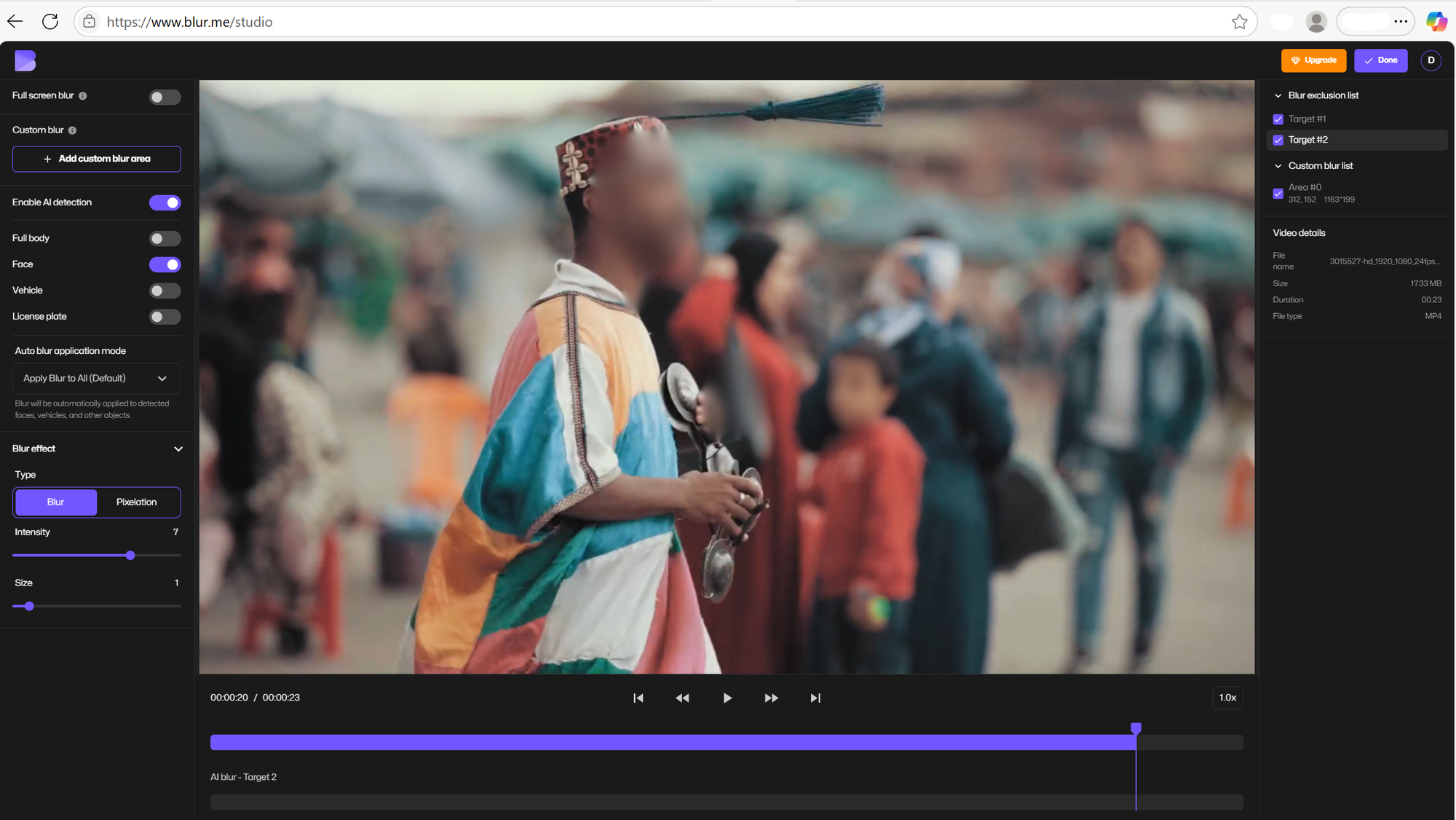
- AI 얼굴 흐림 활성화 → 여러 얼굴을 자동으로 감지하고 흐림 처리합니다.
- 사용자 지정 흐림 → 수동으로 텍스트, 객체, 또는 배경 영역 선택 및 흐리게 하기.
- 전체 화면 흐림 → 초상화 같은 효과를 위해 피사체 뒤에 전체 장면을 흐리게 합니다.
3단계: 흐림 스타일 조정
원하는 효과에 따라 가우시안 블러, 픽셀화 또는 모자이크 블러 중에서 선택하세요. BlurMe는 흐림의 강도와 모양을 조절할 수 있어 전문적으로 보일 수 있습니다.
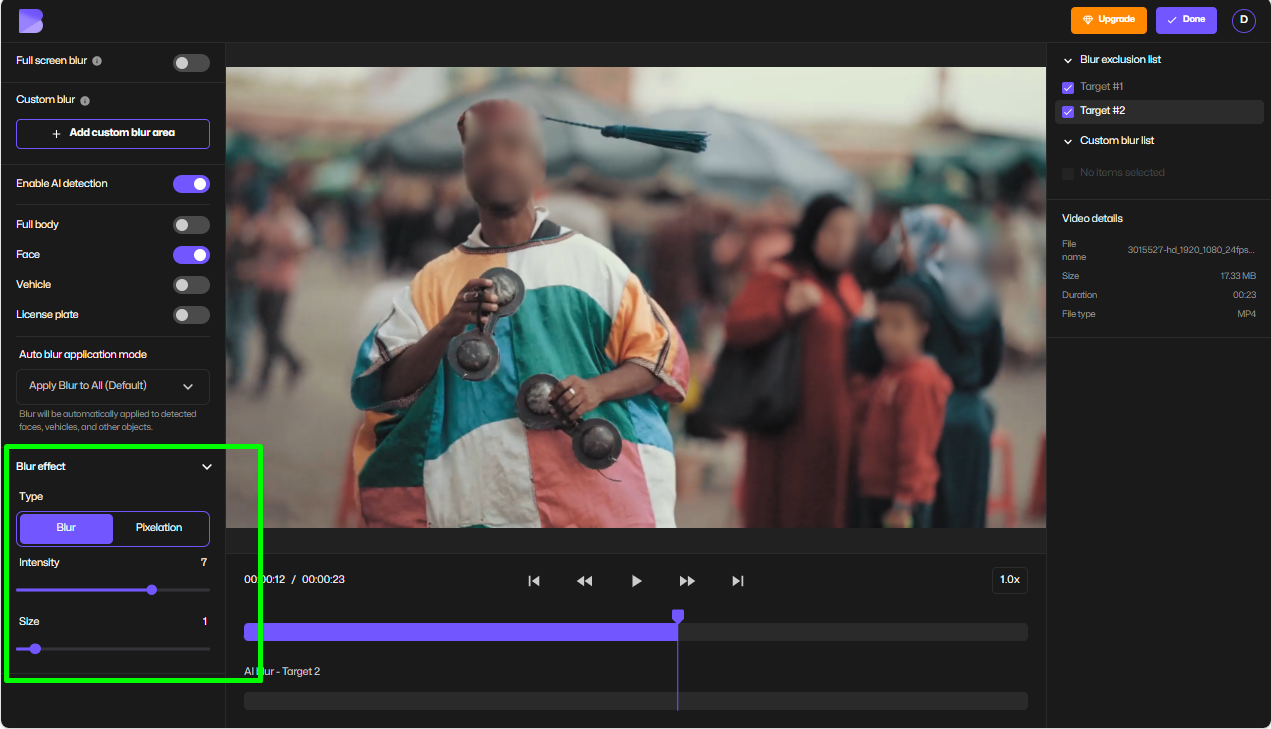
4단계: 워터마크 없이 내보내기
만족할 때 "완료"를 클릭한 후 "내보내기"를 클릭해 흐려진 비디오를 즉시 저장하세요.
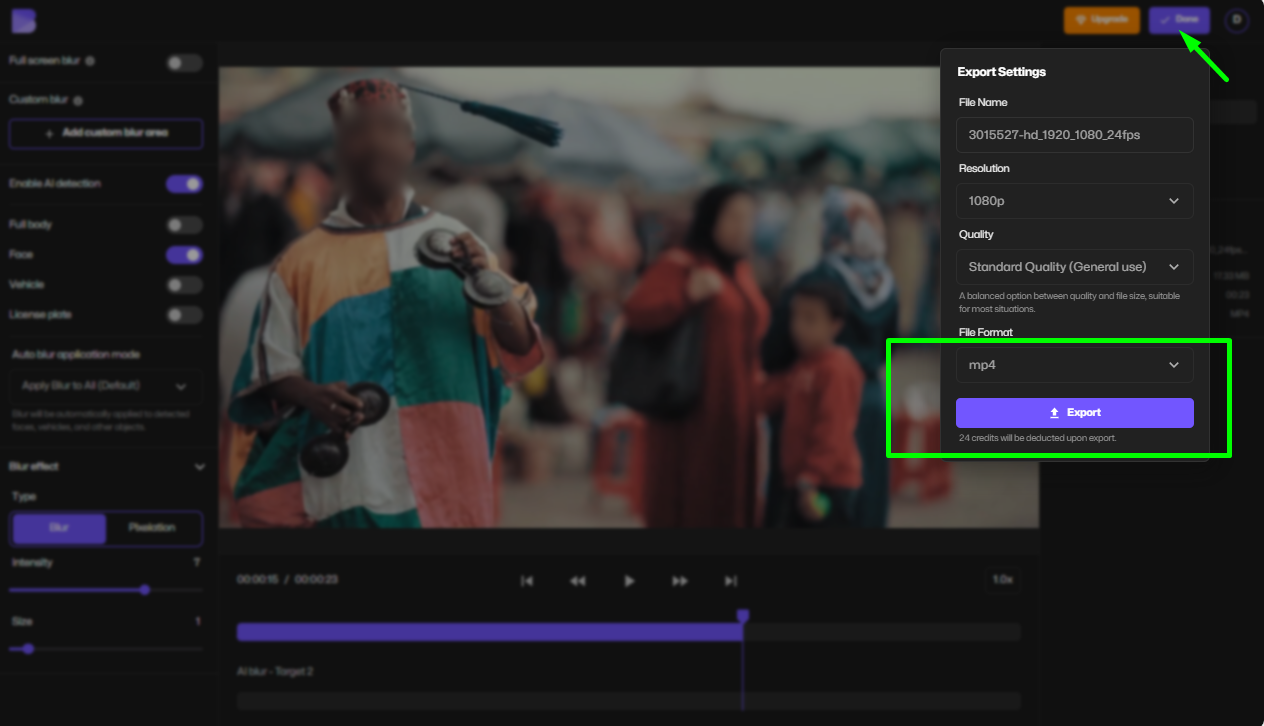
DaVinci Resolve에서 텍스트 흐리게 하는 방법
클립에 교정이 필요한 텍스트가 있는 경우:
- 가우시안 블러 효과를 효과 라이브러리에서 추가합니다.
- 텍스트 섹션 위에 배치합니다.
- 강도 슬라이더를 조정해 텍스트를 완전히 숨깁니다.
이 기법은 이메일, 전화번호 또는 문서와 같은 민감한 정보에 적합합니다. 가우시안 블러 효과는 민감한 정보를 흐리게 하는 가장 자연스러운 기법입니다.
DaVinci Resolve에서 모션 블러 추가하는 방법
빠르게 움직이는 클립을 편집하고 자연스러운 룩을 원한다면:
- 클립의 검사기 패널로 이동합니다.
- 모션 블러를 활성화합니다.
- 셔터 각도를 조정합니다 (180°–360°가 영화 같은 블러를 제공합니다).
이 기술은 액션 비디오, 게임 편집 또는 프레임 전환을 더 부드럽게 원할 때 훌륭합니다.
DaVinci Resolve에서 흐리기에 대한 프로 팁
- 움직이는 피사체 추적하기: 얼굴 추적시 내장 추적기를 사용하여 마스크가 자동으로 움직임을 따르도록 합니다.
- 가장자리 페더링: 마스크 가장자리를 부드럽게 하여 자연스럽게 흐림을 블렌딩합니다.
- 모자이크보다 가우시안 블러 사용: 전문적인 룩을 위해 가우시안 블러가 모자이크에 비해 덜 픽셀화됩니다.
BlurMe를 DaVinci Resolve보다 선택하는 이유는?
- 더 빠르게: 복잡한 편집 탭을 배울 필요가 없습니다.
- 더 스마트하게: AI가 자동으로 얼굴 추적을 처리하므로 마스크에 키프레임을 지정할 필요가 없습니다.
- 무료로 시작 가능: 가입하고 즉시 블러 도구를 사용해 보세요.
- 크로스 플랫폼: 무거운 데스크톱 소프트웨어와 다르게 데스크톱이나 모바일에서 작동합니다.
BlurMe를 사용하면:
- AI 탐지를 통해 얼굴을 자동으로 흐리게 할 수 있습니다 (BlurMe를 사용하여 비디오에서 얼굴을 흐리게 하는 방법 참조).
- 배경을 흐리게하여 미적인 편집을 할 수 있습니다.
- 텍스트와 객체를 사용자 지정 흐림 도구를 사용하여 흐리게 할 수 있습니다.
- 이미지 또는 비디오를 픽셀화할 수 있습니다.
무엇보다도 BlurMe는 100% 브라우저 기반이며 어떤 장치에서도 작동합니다.
DaVinci Resolve vs BlurMe: 어떤 것을 사용해야 할까요?
| 특징 | DaVinci Resolve | BlurMe |
|---|---|---|
| 가격 | 무료 / $295 Studio | 무료 가입 |
| 얼굴 흐리게 | 수동 마스킹 | 자동 AI |
| 텍스트 흐리게 | 수동 | 원클릭 사용자 지정 흐림 |
| 모션 블러 | 고급 | 필요 없음 |
| 워터마크 | 아니오 | 아니오 |
| 최고로 적합 | 영화 편집자, 전문가 | 제작자, 빠른 편집 |
영화 같은 편집 파워를 원한다면 DaVinci Resolve Studio가 가치 있습니다. 하지만 비디오를 온라인에서 빠르게 흐리게 하고 싶다면 BlurMe가 시간을 절약해 줍니다.
FAQ: DaVinci Resolve에서 흐리기
Q: DaVinci Resolve 20에서 흐림을 적용하는 방법은?
A: 과정은 동일합니다—컬러 탭이나 효과 라이브러리를 사용하여 흐림을 추가하세요. 버전 20은 AI 기반 마스킹을 추가하여 더 쉽게 만듭니다.
Q: DaVinci Resolve에서 비디오의 일부를 흐리게 하는 방법은?
A: 컬러 탭에 마스크를 사용한 다음 해당 섹션에 가우시안 블러를 적용하세요.
Q: DaVinci Resolve에 워터마크가 있나요?
A: 없습니다. Resolve의 무료 버전도 비디오를 워터마크 없이 내보냅니다.
Q: DaVinci Resolve Studio의 가격은 얼마인가요?
A: $295 일회성 요금, 구독 기반 편집기와 다릅니다.
Q: 초보자가 DaVinci Resolve를 사용하려면 어떻게 해야 하나요?
A: 자르기 및 흐리기와 같은 기본적인 편집부터 시작하세요. 그런 다음 컬러 그레이딩 및 모션 블러와 같은 고급 도구를 탐색하세요.
Q: 흐리기에 대한 DaVinci Resolve 대안은 무엇인가요?
A: DaVinci Resolve가 너무 복잡하다고 생각되면 더 쉬운 옵션이 있습니다. 데스크톱 편집기라면, Premiere Pro에서 흐리게 하는 방법을 배우시면 간단한 마스킹 및 가우시안 블러 워크플로우를 제공합니다. 모바일 제작자라면, CapCut 같은 앱이 인기가 있습니다—빠른 편집을 직접 핸드폰에서 원하실 때 CapCut에서 흐리게 하는 방법에 대한 가이드를 참고하세요. 다운로드가 전혀 필요 없으시다면, BlurMe를 통해 얼굴이나 텍스트를 온라인에서 즉시 흐리게 할 수도 있습니다.
최종 생각
DaVinci Resolve에서 흐리게 하는 방법을 배우는 것은 얼굴, 텍스트 및 움직이는 객체에 대한 정확한 제어를 제공합니다. 무료 버전이든 DaVinci Resolve Studio이든 소프트웨어는 워터마크 없이 전문가 수준의 도구를 제공합니다.
하지만 만약 당신이 단순히 빠른 흐림이 필요한 콘텐츠 창작자라면, BlurMe가 더 현명한 선택입니다. AI 기반 얼굴 감지, 텍스트 마스킹, 그리고 즉각적인 배경 흐림으로, 비디오를 안전하고 전문적으로 유지하는 가장 빠른 방법입니다.
더 많은 팁을 얻으려면, 교정 소프트웨어 및 BlurMe를 사용하여 온라인에서 워터마크를 제거하는 방법에 대한 가이드를 탐색하세요.









